6 spôsobov, ako nájsť a obnoviť zmiznuté poznámky pre iPhone
Rôzne / / April 03, 2023
Či si chcete zapisovať dôležité poznámky, vytvorte a Rýchla poznámka na neskoršie alebo vytvorenie zoznamu úloh sa väčšina používateľov iPhonu vo veľkej miere spolieha na aplikáciu Apple Notes. Čo ak však táto poznámka vytvorená na uchovanie bezpečných údajov zmizne? Nebojte sa, môžeme vám pomôcť nájsť a obnoviť zmiznuté poznámky pre iPhone v niekoľkých jednoduchých krokoch.

Prečo však poznámky pre iPhone zmizli? Možno hľadáte v nesprávnom priečinku alebo nesprávnom účte alebo sú náhodne odstránené alebo problém spôsobila systémová chyba. Bez ohľadu na problém vám tieto riešenia pomôžu obnoviť poznámky na vašom iPhone.
1. Skontrolujte stratené poznámky v priečinku Nedávno odstránené na iPhone
Začnime predpokladom, že zmiznutá poznámka je omylom vymazaná. Skvelou správou je, že aplikácia Poznámky ich stále uchováva 30 dní od dátumu vymazania. A takto môžete obnoviť odstránené poznámky na iPhone.
Krok 1: Otvorte aplikáciu Poznámky a ťuknite na ikonu < späť, kým sa nezobrazí zoznam Priečinky.
Krok 2: Tu vyberte priečinok Naposledy odstránené.
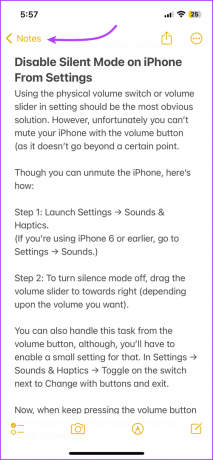
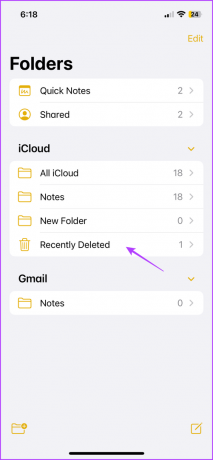
Krok 3: Vyhľadajte zmiznutú poznámku.
Krok 4: Ak sa nájde, klepnite na Upraviť v pravom hornom rohu.
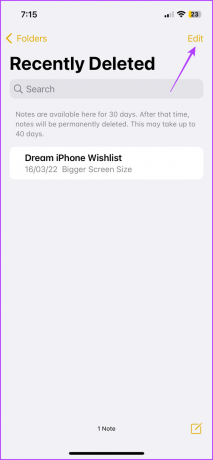
Krok 5: Vyberte poznámku alebo poznámky, ktoré chcete presunúť.
Krok 6: Klepnite na Presunúť a vyberte priečinok.
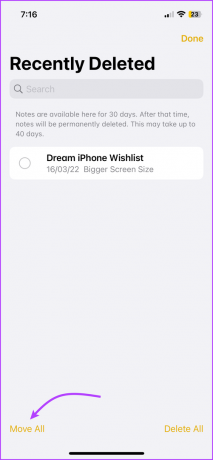
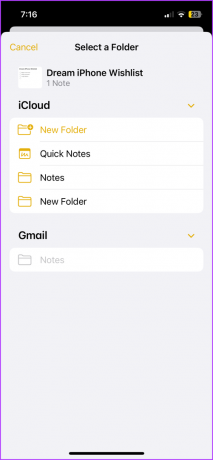
Tento krok sa môže líšiť najmä vtedy, ak sú vaše poznámky synchronizované s účtom tretej strany, ako je napr Gmail alebo Dropbox. V takom prípade skontrolujte priečinok Bin daného účtu v aplikácii Mail. Po nájdení poznámku skopírujte a prilepte do novej poznámky v aplikácii Poznámky.
2. Na nájdenie chýbajúcich poznámok na iPhone použite vyhľadávanie
Ak sa vám nepodarilo nájsť poznámku v priečinku Nedávno odstránené, ďalším krokom je vyhľadanie chýbajúcej poznámky v aplikácii Poznámky.
Krok 1: Otvorte na svojom iPhone aplikáciu Poznámky.
Krok 2: Pomocou ikony < späť zobrazíte zoznam priečinkov.
Krok 3: Potiahnutím obrazovky nadol zobrazíte panel vyhľadávania.

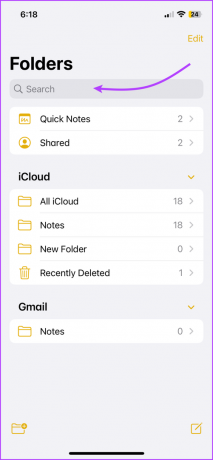
Krok 4: Na paneli vyhľadávania vyhľadajte chýbajúcu poznámku (zadajte názov poznámky alebo frázu zo zmiznutej poznámky).
Tip: Vyberte kategórie ako Zdieľané poznámky, Poznámky so štítkami, atď., aby sa zúžil lov.
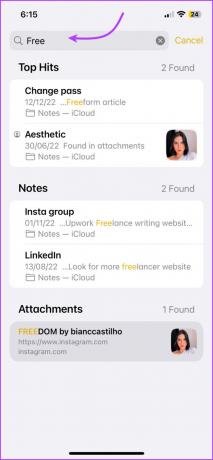
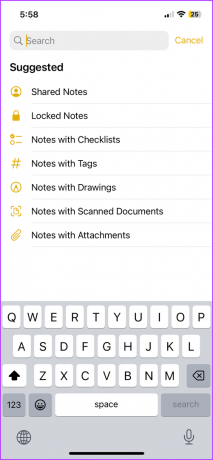
Krok 5: Ak vo výsledkoch vyhľadávania nájdete chýbajúcu poznámku, môžete buď
- Otvorte poznámku a upravte niečo, čím sa presunie na začiatok zoznamu poznámok.
- Dlho stlačte poznámku → vyberte Pripnúť. Teraz ho môžete zobraziť pripnutý v hornej časti jeho priečinka.
- Dlho stlačte poznámku → vyberte Presunúť → presuňte poznámku do preferovaného alebo nového priečinka.
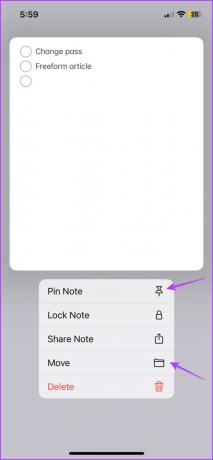
Poznámka: Pre zamknutá poznámka, vo výsledkoch vyhľadávania uvidíte iba jeho názov.
Ako už bolo spomenuté, metóda vám pomáha vyhľadávať vo všetkých vašich poznámkach. Ak však poznámky organizujete do priečinkov alebo účtov, vyberte priečinok/účet a potom vyhľadajte chýbajúcu poznámku.
Jasnou výhodou je, že máte menší priestor na pokrytie. Okrem toho môžete poznámky zoskupovať a triediť pre jednoduchšie manévrovanie.
Ako hľadať poznámky v konkrétnom priečinku alebo skupine
Krok 1: V aplikácii Poznámky vyberte priečinok.
Krok 2: Klepnite na ikonu s tromi bodkami v pravom hornom rohu.
Krok 3: Vyberte možnosť Zoskupiť podľa dátumu alebo Zoradiť podľa.

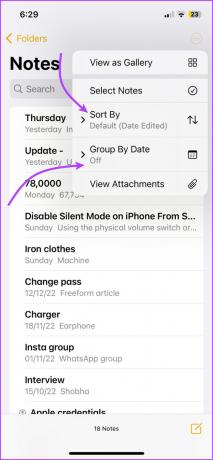
Po usporiadaní do skupín a zoradení podľa vašich preferencií môžete hľadať chýbajúce poznámky v skupine očakávaných dátumov.

3. Skontrolujte nastavenia účtu pre synchronizáciu poznámok
Ak na svojom zariadení používate viacero e-mailových účtov, je pravdepodobné, že zmiznutá poznámka je prepojená s jedným z týchto účtov. To platí aj pre predtým odstránený účet z vášho iPhone.
Teraz je v pláne zabezpečiť, aby bola synchronizácia aplikácie Notes zapnutá pre všetky existujúce účty. Navyše pridajte späť odstránené účty, aby ste získali chýbajúce poznámky.
Krok 1: Spustite aplikáciu Nastavenia a prejdite na Pošta/Poznámky.
Krok 2: Vyberte položku Účty.

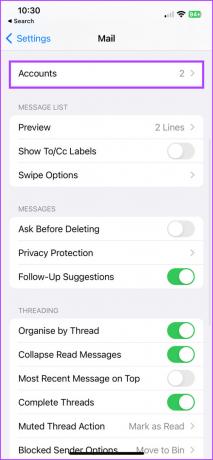
Krok 3: Klepnite na existujúce účty a uistite sa, že prepínač pre Poznámky je zapnutý.
Krok 4: Ďalej, ak účet chýba, klepnite na Pridať účet a postupujte podľa pokynov na obrazovke. Len sa uistite, že je pre účet zapnutá synchronizácia aplikácie Notes.


Krok 5: Po dokončení prejdite do aplikácie Poznámky → zoznam priečinkov (v prípade potreby klepnite na späť
Krok 6: Vyberte účet zo zoznamu a vyhľadajte svoju poznámku.
Môžete tiež skúsiť znova vyhľadať poznámku. Pravdepodobne ho nájdete pod novo synchronizovanými poznámkami. Ak sa však vaše poznámky stále stratia, skúste ďalší krok, aby ste ich dostali späť do iPhone.
Tip: Urobili ste si poznámku na svojom Macu alebo iPade, no na vašom iPhone sa nezobrazuje. Pravdepodobne, Aplikácia Poznámky sa nesynchronizuje správne, pozrite si tento článok a opravte to.
4. Skontrolujte iCloud pre chýbajúcu poznámku
Aj keď je to trochu hotové riešenie, stojí za to ho vyskúšať. Myšlienkou je dočasne odpojiť pripojenie iPhone k iCloud, čím sa zastaví synchronizácia poznámok.
Na druhej strane to môže zabrániť vymazaniu alebo strate zmiznutej poznámky na iPhone z iCloudu alebo iného neaktívneho zariadenia.
Krok 1: Na svojom iPhone vypnite Wi-Fi a mobilné dáta. Tým sa zastaví pripojenie iCloud a tým sa zabráni synchronizácii medzi zariadeniami.
Krok 2: Teraz otvorte webovú stránku iCloud na akomkoľvek inom zariadení a prihláste sa pomocou svojho Apple ID.
Krok 3: Vyberte položku Poznámky.

Krok 4: Tu hľadajte chýbajúcu poznámku. Jednotlivé priečinky môžete posúvať, vyhľadávať a kontrolovať (nezabudnite na priečinok Naposledy odstránené).
Krok 5: Ak sa nájde, skopírujte obsah poznámky/poznámok do novej.

Krok 6: Na svojom iPhone zapnite Wi-Fi a mobilné dáta, aby ste umožnili synchronizáciu novej poznámky s vaším iPhone.
Poznámka: Ak máte po ruke neaktívne zariadenie Apple, môže vám to tiež pomôcť obnoviť vymazanú poznámku. Zapnite zariadenie → vypnite Wi-Fi alebo mobilné dáta → otvorte aplikáciu Poznámky → Vyhľadajte poznámky → vytvorte novú poznámku s obsahom tej starej.
5. Aktualizujte iOS a opravte akýkoľvek problém súvisiaci s chybou
Pravdepodobnosť, že za vašou zmiznutou poznámkou pre iPhone je chyba, je pomerne nízka. Nenechávame však kameň na kameni, aby sme vašu poznámku dostali späť. Pozrime sa teda aj na tento zo zoznamu.
Krok 1: Spustite Nastavenia → Všeobecné.
Krok 2: Klepnite na Aktualizácia softvéru.


Krok 3: Klepnite na Stiahnuť a nainštalovať, ak je k dispozícii aktualizácia.

6. Obnovte staršiu zálohu a získajte chýbajúcu poznámku
Ak máte zálohu iCloud alebo Finder/iTunes iPhone, v ktorej by mohla byť stratená poznámka, jej obnovenie je najlepší spôsob, ako ju získať späť. Nemôžete však len vybrať časť s poznámkami v zálohe a obnoviť ju.
Budete musieť úplne vymazať iPhone a potom ho obnoviť pomocou starej zálohy. Tento krok predovšetkým odstráni nové údaje z iPhone. Tieto kroky preto vyskúšajte iba vtedy, ak sú mimoriadne dôležité.
1. Vytvorte zálohu nedávnych údajov na iPhone
Krok 1: Na iPhone spustite aplikáciu Nastavenia → klepnite na svoje meno zhora.
Krok 2: Klepnite na iCloud.
Krok 3: Vyberte Zálohovanie iCloud.
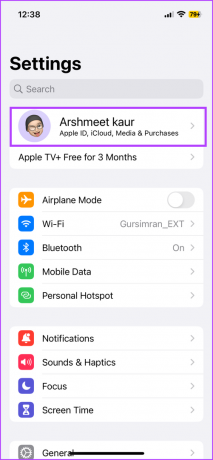
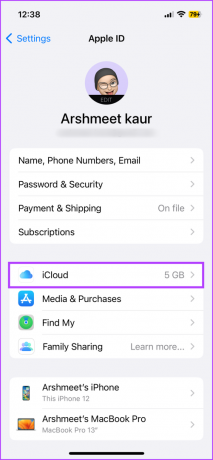
Krok 4: Zapnite prepínač „Zálohovať tento iPhone“.
Krok 5: Ak je už povolená, klepnite na Zálohovať teraz a vytvorte aktualizovanú zálohu svojho iPhone.

2. Obnovte svoj iPhone
Krok 1: Prejdite do Nastavenia → Všeobecné.
Krok 2: Posuňte zobrazenie nadol a vyberte možnosť „Preniesť alebo obnoviť iPhone“.
Krok 3: Vyberte „Vymazať všetok obsah a nastavenia“.
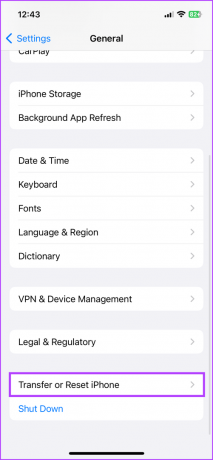
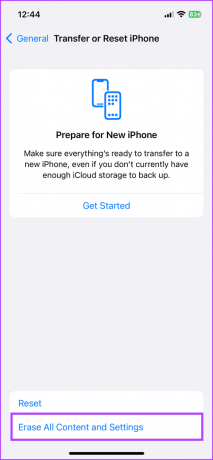
Krok 4: Klepnite na Pokračovať a ak sa zobrazí výzva, zadajte prístupový kód.
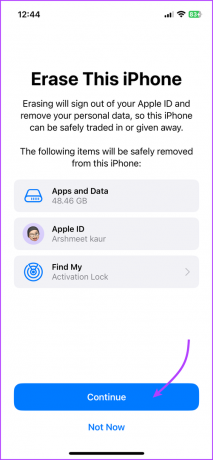
Teraz nechajte proces dokončiť. Po dokončení sa telefón reštartuje s obrazovkou nastavenia.
3. Obnovte iPhone pomocou zálohy
Krok 1: Na obrazovke nastavenia vyberte možnosť Nastaviť manuálne.

Krok 2: Postupujte podľa pokynov na obrazovke, kým sa nedostanete na obrazovku Aplikácie a údaje.
Krok 3: Vyberte jednu z nasledujúcich možností, aby ste našli starú zálohu,
- Obnoviť zo zálohy iCloud → Prihláste sa do iCloud pomocou svojho Apple ID.
- Obnoviť z Mac alebo PC → Pripojte telefón k Macu/PC cez USB.

Krok 4: Postupujte podľa pokynov na obrazovke a vyberte predchádzajúcu zálohu, ktorú chcete aktualizovať.
Krok 5: Počkajte, kým sa záloha obnoví.
Po dokončení vyhľadajte chýbajúcu poznámku a preneste ju na iný účet, povedzme Google Keep, Outlook atď. Dúfajme, že stratené poznámky konečne nájdete.
Ak teraz chcete obnoviť najnovšiu zálohu na iPhone, zopakujte kroky v častiach 2 a 3 a vyberte najnovšiu zálohu, ktorú sme vytvorili v časti 1.
Zopakujeme, že tieto metódy by mali byť posledným scenárom, pretože by ste mohli skončiť stratou niektorých ďalších údajov tam a späť. Ak však stratená bankovka stojí za to, je to na vás.
Časté otázky o zmiznutých poznámkach na iPhone
Áno, ale iba ak máte starú zálohu iPhone. Staré poznámky môžete obnoviť obnovením tejto zálohy na iPhone. Vaše aktuálne údaje iPhone však budú z iPhone odstránené.
S najväčšou pravdepodobnosťou bola počas aktualizácie vypnutá synchronizácia e-mailového účtu iCloud alebo tretej strany. Prejdite do Nastavenia → Pošta → Účty → vyberte účet → zapnite položku Poznámky.
Áno, aj keď v takýchto scenároch existuje aj riziko narušenia údajov. Najprv teda vyskúšajte vyššie uvedené riešenia a rozhodnite sa pre aplikáciu tretej strany, iba ak nič iné nefunguje.
Obnovte zmiznuté poznámky na iPhone
Aplikácia Apple Notes je veľmi spoľahlivá aplikácia na písanie poznámok, kým nie je. Aj keď, aby sme boli spravodliví, nehody, chyby, systémové chyby atď. sa môžu stať s akoukoľvek natívnou aplikáciou alebo aplikáciou tretej strany. Preto je dôležité, aby pravidelne zálohujte svoj iPhone.
Dúfame, že vám tento článok pomohol obnoviť stratené poznámky na vašom iPhone. Takže, ktoré riešenie vám pomohlo? Podeľte sa o to v sekcii komentárov.



